Importoval jsi obrázky a uspořádal je v Lightroom. Ale někdy se katalog stává nepřehledným. V tomto návodu se dozvíš, jak efektivně spravovat více Katalogy. Vytvořením specifických katalogů pro projekty nebo roky dosáhneš nejen lepší přehlednosti, ale také zajistíš, že Lightroom bude i nadále rychlý a plynulý.
Nejdůležitější zjištění
- Pro každou zakázku nebo každý rok můžeš vytvořit samostatný katalog.
- Používáním katalogů můžeš optimalizovat výkon Lightroomu.
- Přesun obrázků mezi katalogy je jednoduchý a praktický.
- Své katalogy můžeš snadno najít a sdílet.
Vytváření a správa katalogů
Vytvoření nového katalogu je jednoduché. Když poprvé spustíš Lightroom, automaticky se vytvoří hlavní katalog. Tyto soubory uchovávají všechny tvé obrázky a metadata. Abychom dosáhli přesnější správy, měl bys však zvážit vytvoření samostatného katalogu pro každou zakázku nebo každý rok.
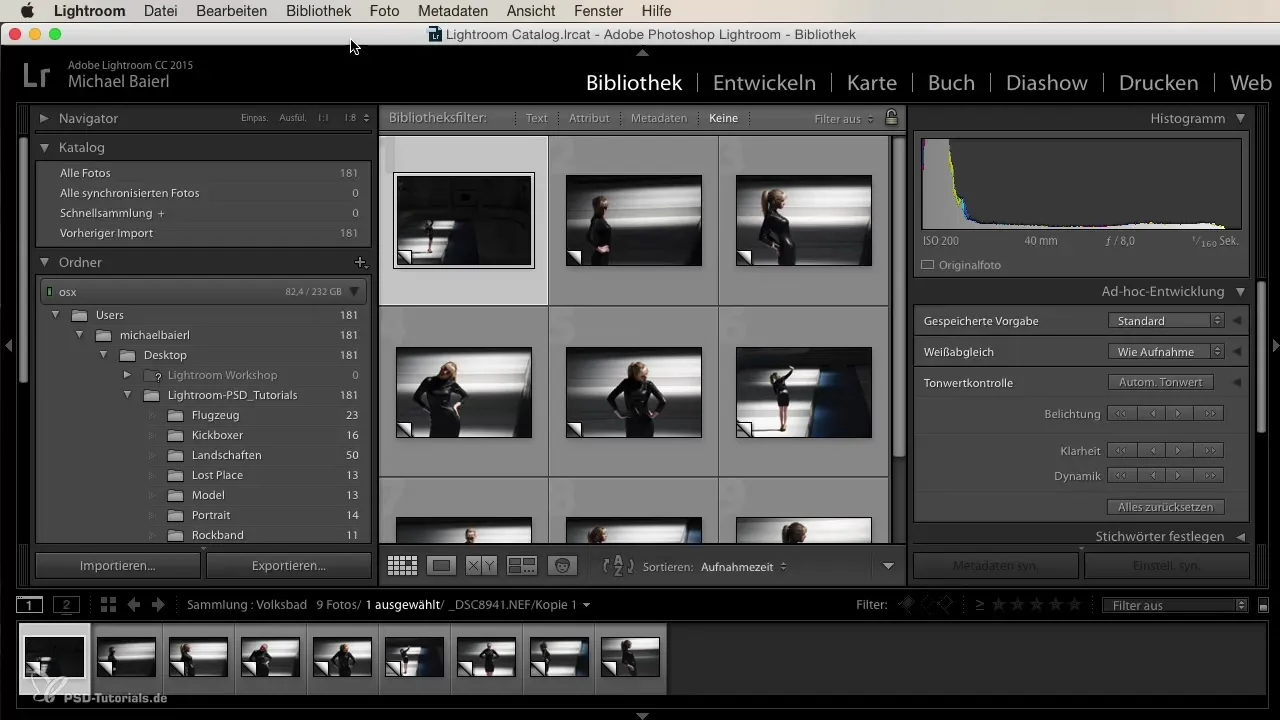
Osobně doporučuji vytvořit katalog pro každou práci. Tak můžeš svému klientovi zaslat katalog e-mailem. Klient ho importuje do Lightroomu a okamžitě má přístup k tvým změnám a metadatům, jako je například tagování obrázků. Tím usnadníš spolupráci sobě a svému klientovi a přístup k konkrétním materiálům.
Použití pouze jednoho katalogu pro mnoho obrázků však může způsobit, že software začne být pomalejší. Často uživatelé přisuzují problémy s výkonem samotnému softwaru nebo operačnímu systému, ale v mnoha případech je to jednoduše proto, že je katalog příliš velký. Katalog přes 5 GB může výrazně ovlivnit rychlost a odezvu Lightroomu.
Pokud nechceš pro každý projekt vytvářet nový katalog, můžeš alespoň vytvořit roční katalog. Například můžeš shromáždit všechny obrázky z roku 2015 do jednoho katalogu. V novém roce pak můžeš vytvořit nový katalog pro 2016. Tím si udržuješ přehlednost a umožňuješ si případně rychle importovat starší obrázky, pokud je potřebuješ.
Vytváření nových katalogů se provádí velmi jednoduše přes nabídku „Soubor“ a „Nový katalog“. Otevře se okno, ve kterém si můžeš vybrat místo uložení. Doporučuji ukládat katalogy do složky s obrázky. Tam snadno najdeš soubor s katalogem. Nový katalog můžeš například nazvat „Katalog 2015 soukromý“. Jakmile je vytvořen, nový katalog se zobrazí v seznamu a je ti k dispozici.
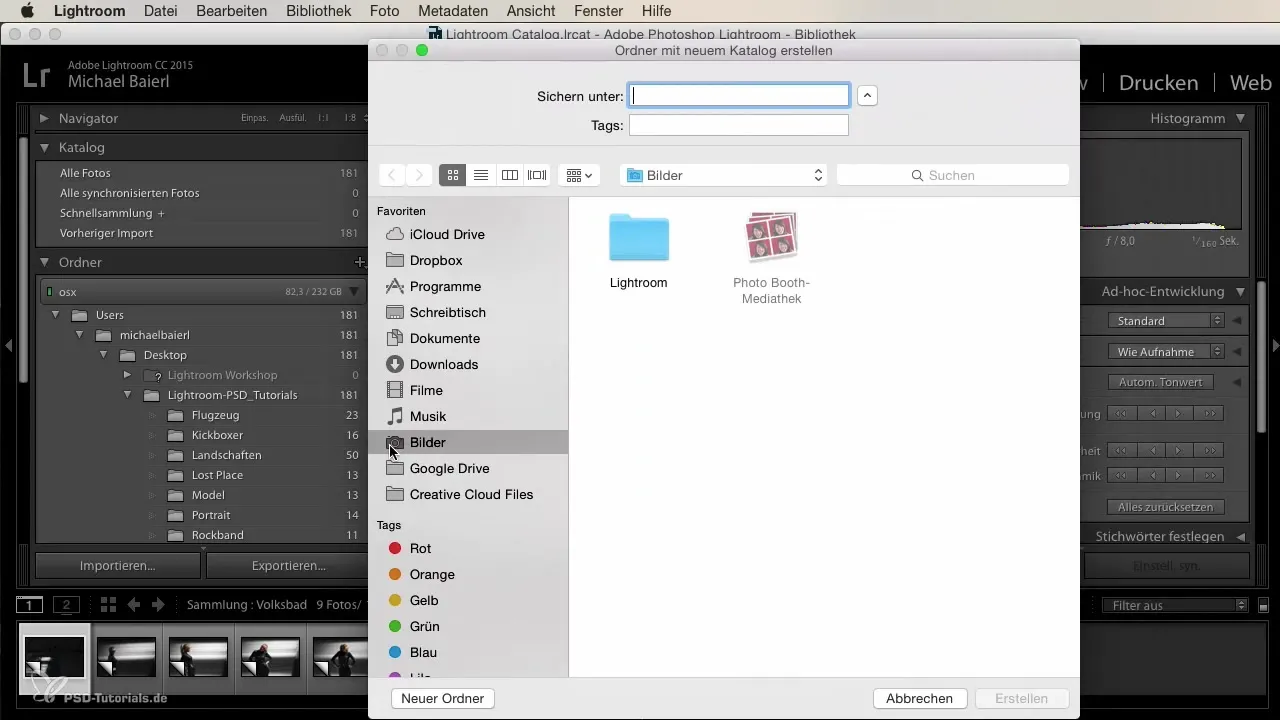
Jakmile vytvoříš své katalogy, je přesun obrázků mezi těmito katalogy bezproblémový. Můžeš fotky přesouvat pomocí „drag and drop“, což ti ušetří spoustu času a výrazně usnadní správu tvých obrázků. Pokud například chceš přenést několik vybraných obrázků ze staršího katalogu do nového katalogu, stačí je označit a přetáhnout.
Pokud jsi někdy zapomněl, kde se na pevném disku nachází tvůj katalog, můžeš to sledovat prostřednictvím nastavení katalogu v Lightroomu. Zde uvidíš cestu k aktuálnímu katalogu. Je také možné rychle zobrazit místo uložení, takže můžeš okamžitě odesílat soubory nebo je uložit do archivu.
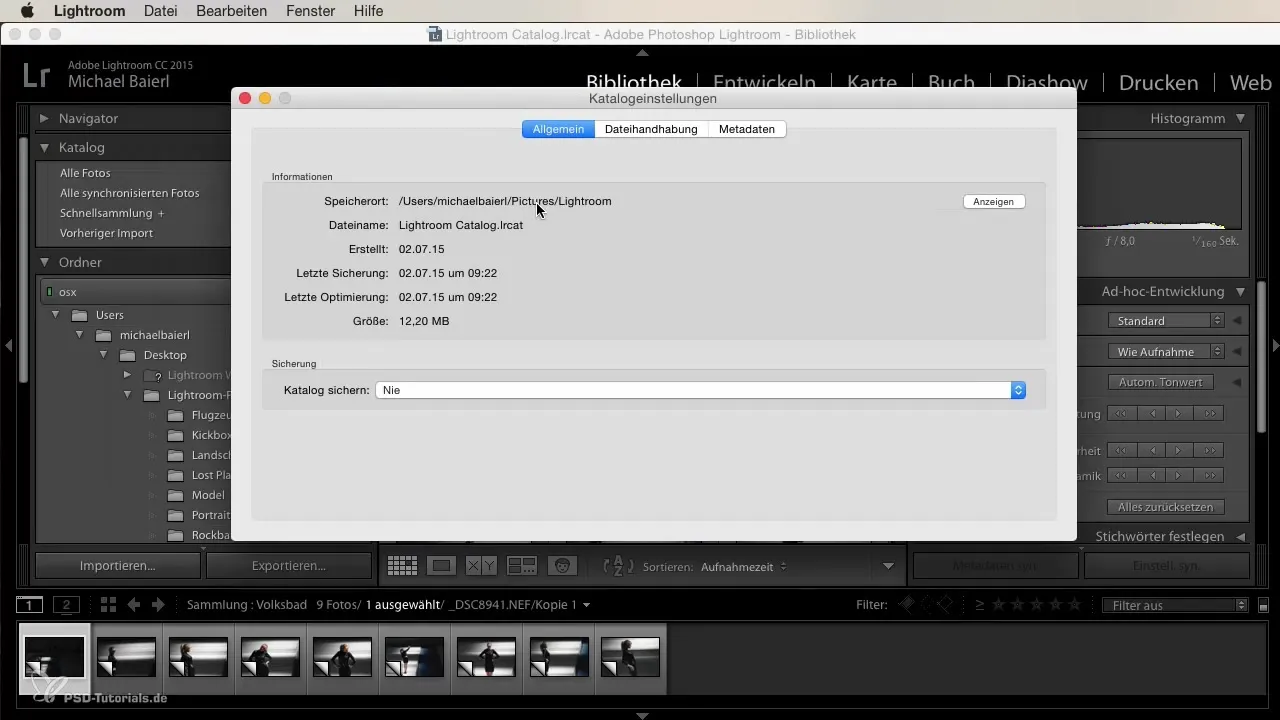
Tato jednoduchá metodika ti umožňuje nejen spravovat katalogy, ale také je efektivně organizovat a sdílet. Můžeš svůj katalog snadno zabalit do e-mailu nebo archivovat na externím pevném disku nebo NAS systému.
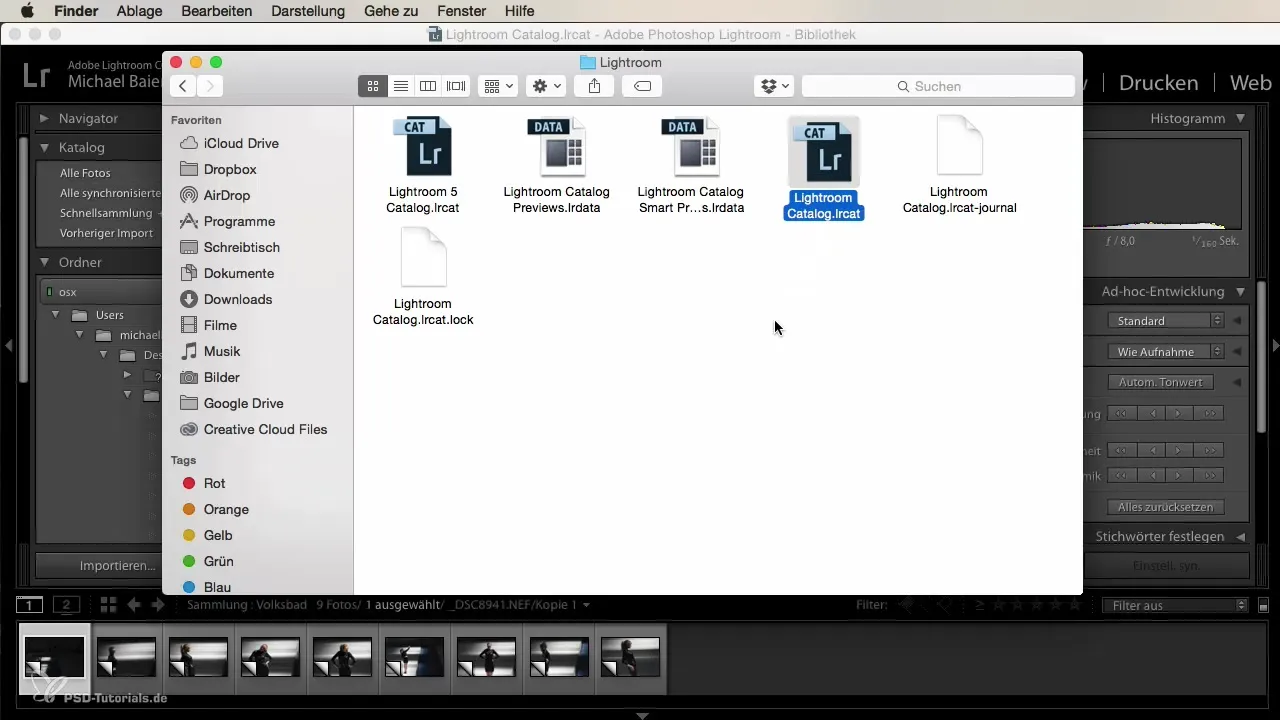
Shrnutí
Teď už znáš základní kroky pro správu svých katalogů v Lightroomu. Katalogy jsou zásadní pro udržení přehledu a optimalizaci výkonu Lightroomu. Rozdělením do různých katalogů pro projekty nebo časové období nezískáš pouze lepší organizaci, ale také usnadníš sdílení a archivaci své práce.
Často kladené otázky
Jak vytvořím nový katalog v Lightroomu?Jdi na „Soubor“ a vyber „Nový katalog“.
Kde je nejlepší ukládat své katalogy?Nejlepší je ukládat je do složky s obrázky na tvém počítači.
Jak mohu přesouvat obrázky mezi katalogy?Obrázky můžeš jednoduše přesouvat pomocí „drag and drop“ mezi katalogy.
Co dělat, když svůj katalog nemohu najít?Prostřednictvím nastavení katalogu v Lightroomu můžeš zjistit místo svého katalogu.
Jak velký by měl být můj katalog v Lightroomu?Katalog přes 5 GB může negativně ovlivnit výkon Lightroomu.


